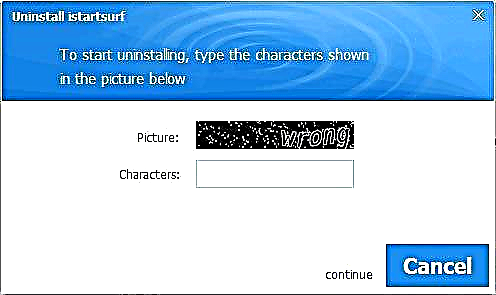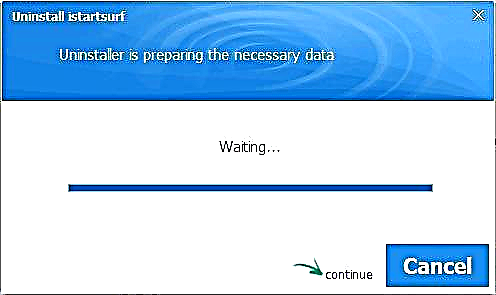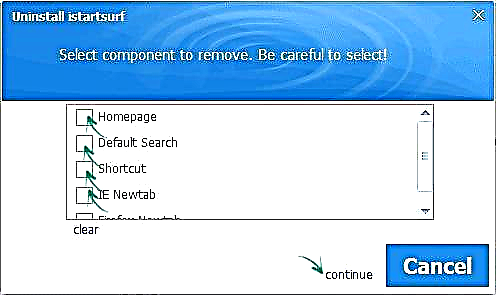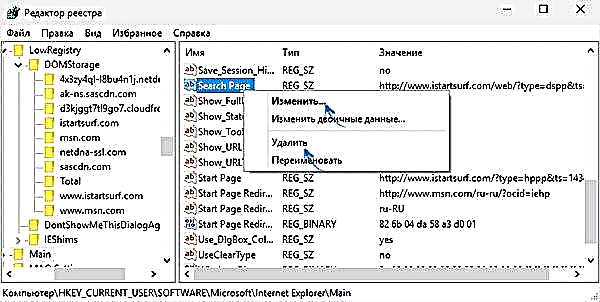Istartsurf.com ایک اور بدنیتی پر مبنی پروگرام ہے جو صارفین کے براؤزر کو اغوا کرتا ہے ، اور گوگل کروم ، موزیلا فائر فاکس ، اوپیرا ، اور انٹرنیٹ ایکسپلورر اس وائرس کا شکار ہیں۔ اس کے نتیجے میں ، براؤزر کا ابتدائی صفحہ بدل جاتا ہے ، اشتہار آپ سے چپک جاتا ہے ، اور istartsurf.com سے چھٹکارا حاصل کرنا اتنا آسان نہیں ہے۔
یہ قدم بہ قدم ہدایات آپ کو دکھائے گی کہ آپ اپنے کمپیوٹر سے اسسٹارسورف کو مکمل طور پر کیسے ختم کریں اور اپنے ہوم پیج پر واپس آئیں۔ اسی کے ساتھ ہی میں آپ کو بتاؤں گا کہ یہ کہاں سے آیا ہے اور ونڈوز کے کسی بھی تازہ ترین ورژن سے کمپیوٹر پر کس طرح استارسورف انسٹال کیا گیا ہے۔
نوٹ: اس ہدایت نامہ کے اختتام کے قریب ، ایک ویڈیو ہدایت ہے کہ استارسورف کو ہٹائیں ، اگر آپ کے لئے ویڈیو کی شکل میں معلومات کا حصول زیادہ آسان ہو تو ، اس کو دھیان میں رکھیں۔
ونڈوز 7 ، 8.1 اور ونڈوز 10 پر آئی اسٹارٹ سرف ان انسٹال کریں

کمپیوٹر سے اسٹارسٹرف کو ختم کرنے کے لئے پہلے اقدامات ایک جیسے ہوں گے اس سے قطع نظر کہ آپ کو اس برے پروگرام سے کس برائوزر کا علاج کرنا ہوگا ، پہلے ہم اسے ونڈوز کا استعمال کرکے حذف کردیں گے۔
پہلا قدم کنٹرول پینل - پروگرام اور خصوصیات میں جانا ہے۔ انسٹال پروگراموں کی فہرست میں استرصرف ان انسٹال ڈھونڈیں (ایسا ہوتا ہے کہ اسے مختلف طرح سے کہا جاتا ہے ، لیکن آئکن وہی ہے جو مذکورہ اسکرین شاٹ میں ہے)۔ اسے منتخب کریں اور "حذف (تبدیلی)" کے بٹن پر کلک کریں۔

کمپیوٹر سے اسٹرسورف کو ہٹانے کے لئے ایک ونڈو کھل جائے گی (اس معاملے میں ، جیسا کہ میں اسے سمجھتا ہوں ، یہ وقت کے ساتھ تبدیل ہوتا رہتا ہے اور یہ بیرونی طور پر بھی مختلف ہوسکتا ہے)۔ استرصورف کو ختم کرنے کی آپ کی کوششوں میں وہ ہر ممکن طریقے سے مزاحمت کرے گا: کیپچا میں داخل ہونے کی اطلاع دیں اور یہ اطلاع دیں کہ یہ غلط طور پر داخل ہوا تھا (پہلی کوشش میں) ، ایک خاص الجھا ہوا انٹرفیس (انگریزی میں بھی) ظاہر کریں ، اور اسی وجہ سے انسٹالر کے استعمال کے ہر اقدام کو تفصیل سے ظاہر کریں گے۔
- کیپچا درج کریں (تصویر میں جو حروف آپ دیکھتے ہیں)۔ میری پہلی اندراج کام نہیں کرتی تھی ، مجھے دوبارہ حذف کرنا شروع کرنا پڑا۔
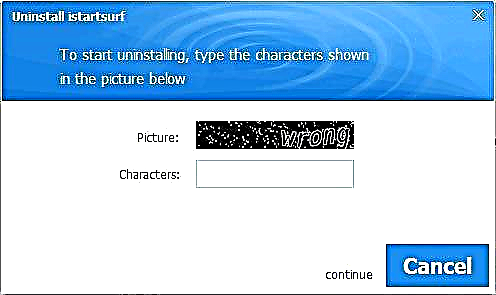
- ضروری اعداد و شمار جمع کرنے کے لئے ونڈو ایک ترقی بار کے ساتھ نمودار ہوتی ہے۔ جب یہ اختتام کو پہنچ جاتا ہے ، تو جاری رکھیں والا لنک ظاہر ہوگا۔ اس پر کلک کریں۔
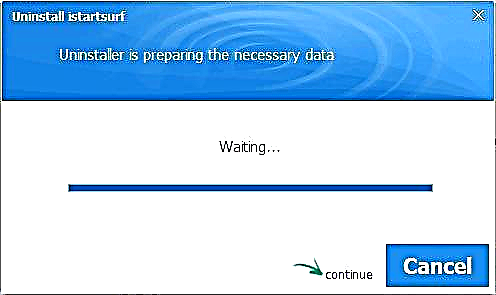
- "مرمت" بٹن کے ساتھ اگلی اسکرین پر ، دوبارہ جاری رکھیں پر کلک کریں۔

- ہٹانے کے لئے تمام اجزاء کو چیک کریں ، جاری رکھیں پر کلک کریں۔
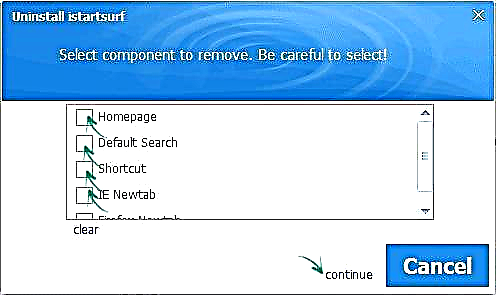
- ہٹانے کے مکمل ہونے کا انتظار کریں اور "ٹھیک ہے" پر کلک کریں۔

بہت زیادہ امکان کے ساتھ ، اس کے فورا. بعد آپ کو ایک سرچ پروٹیکشن نوٹیفکیشن نظر آئے گا (جو آپ کے کمپیوٹر پر بغیر کسی رکاوٹ کے بھی نصب ہے) ، اسے بھی حذف کردینا چاہئے۔ یہ سرچ پروٹیکٹ گائیڈ کو حذف کرنے کے طریقے میں تفصیل سے بیان کیا گیا ہے ، لیکن زیادہ تر معاملات میں ، صرف پروگرام فائلوں یا پروگرام فائلوں (x86) فولڈر میں جائیں ، وہاں میوئی ٹیب یا ایکس ٹیب فولڈر تلاش کریں اور اس کے اندر ان انسٹال ڈاٹ ایکس ای فائل کو چلائیں۔

بیان کردہ ہٹانے کے طریقہ کار کے بعد ، istartsurf.com شروع میں آپ کے براؤزر میں کھلتا رہے گا ، لہذا ، صرف ونڈوز پروگراموں کو ختم کرنے کا استعمال اس وائرس کو ختم کرنے کے لئے کافی نہیں ہے: آپ کو اندراج اور براؤزر کے شارٹ کٹ سے بھی اسے ہٹانے کی ضرورت ہوگی۔
نوٹ: شروع میں پروگراموں کی فہرست والے اسکرین شاٹ میں براؤزر کے علاوہ سوفٹویئر پر بھی توجہ دیں۔ اسسٹارسرف انفیکشن کے دوران یہ میرے علم کے بغیر بھی انسٹال کیا گیا تھا۔ شاید آپ کے معاملے میں بھی اسی طرح کے ناپسندیدہ پروگرام موجود ہیں ، ان کو بھی حذف کرنا سمجھ میں آتا ہے۔
رجسٹری میں استارسورف کو کیسے ختم کیا جائے
ونڈوز رجسٹری میں iststsurf نشانات کو دور کرنے کے لئے ، Win + R دبانے اور رن ونڈو میں regedit کمانڈ داخل کرکے رجسٹری ایڈیٹر کا آغاز کریں۔

رجسٹری ایڈیٹر کے بائیں حصے میں ، "کمپیوٹر" کو منتخب کریں ، پھر "ترمیم کریں" - "تلاش" مینو پر جائیں اور استرصارف داخل کریں ، پھر "اگلا ڈھونڈیں" پر کلک کریں۔
مزید طریقہ کار مندرجہ ذیل ہوگا:
- اگر اس میں رجسٹری کی کلید (بائیں طرف کا فولڈر) ہے جس میں نام میں استارسورف موجود ہے تو پھر اس پر دائیں کلک کریں اور "حذف کریں" مینو آئٹم کو منتخب کریں۔ اس کے بعد ، "ترمیم کریں" مینو میں ، "اگلا تلاش کریں" (یا صرف F3 کلید) پر کلک کریں۔

- اگر رجسٹری کی قیمت موجود ہے (دائیں طرف کی فہرست میں) ، تو پھر اس قدر پر دائیں کلک کریں ، "تبدیل کریں" کو منتخب کریں یا تو "ویلیو" فیلڈ کو مکمل طور پر صاف کریں ، یا اگر آپ کے پاس پہلے سے طے شدہ صفحہ اور تلاش کے صفحے کے بارے میں کوئی سوال نہیں ہے تو ، ویلیو فیلڈ میں مناسب ڈیفالٹ پیج اور پیج ایڈریسز درج کریں۔ سوائے اسٹارٹ اپ سے متعلق آئٹمز کے۔ F3 کلید یا "ترمیم کریں" - "اگلا تلاش کریں" مینو کا استعمال کرتے ہوئے تلاش جاری رکھیں۔
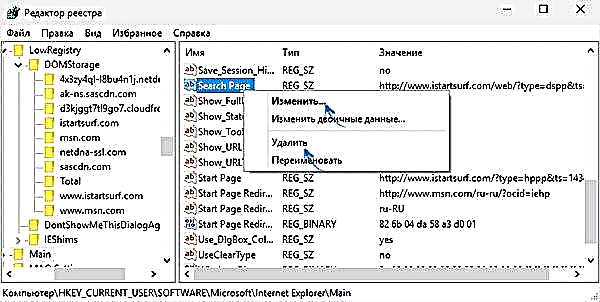
- اگر آپ کو معلوم نہیں ہے کہ ملنے والی شے کا کیا کرنا ہے (یا جو اوپر کی شے کے ذریعہ بیان کیا گیا ہے وہ مشکل ہے) تو اسے صرف حذف کردیں ، کوئی بھی خطرناک واقع نہیں ہوگا۔
ہم اس وقت تک یہ کام جاری رکھیں گے جب تک کہ ونڈوز رجسٹری میں اسٹرسورف پر مشتمل کوئی چیز باقی نہیں رہ جاتی ہے - اس کے بعد آپ رجسٹری ایڈیٹر بند کرسکتے ہیں۔
براؤزر کے شارٹ کٹس سے ہٹانا
دوسری چیزوں میں ، استارسورف براؤزر شارٹ کٹ میں "رجسٹر" کرسکتا ہے۔ یہ کیسا لگتا ہے اس کو سمجھنے کے لئے ، برائوزر شارٹ کٹ پر دائیں کلک کریں اور "پراپرٹیز" مینو آئٹم کو منتخب کریں

اگر ، "آبجیکٹ" آئٹم میں ، براؤزر کی قابل عمل فائل کی طرف جانے کے راستے کے بجائے ، آپ کو بیٹ کی توسیع والی فائل نظر آتی ہے یا ، صحیح فائل کے بعد ، اسسٹارسورف پیج کا پتہ رکھنے والی ایکسٹینشن ، تو آپ کو صحیح راستہ واپس کرنے کی ضرورت ہوگی۔ اور یہ اور بھی آسان اور قابل اعتماد ہے۔ صرف برائوزر شارٹ کٹ کو دوبارہ تخلیق کریں (ڈیسک ٹاپ پر دائیں کلک کریں ، مثال کے طور پر شارٹ کٹ بنائیں ، اور پھر براؤزر کا راستہ بتائیں)۔
عام براؤزرز کے ل Common مشترکہ مقامات:
- گوگل کروم - پروگرام فائلیں (x86) گوگل کروم ایپلیکیشن کروم ڈاٹ ایکس
- موزیلا فائر فاکس - پروگرام فائلیں (x86) z موزیلا فائر فاکس فائر فاکس.کس
- اوپیرا - پروگرام فائلیں (x86) اوپیرا لانچر.ایکس
- انٹرنیٹ ایکسپلورر - پروگرام فائلیں انٹرنیٹ ایکسپلورر یعنی ایکسپلور ڈاٹ ایکس
- Yandex براؤزر - فائل فائل
اور آخر کار ، اسٹارسٹرف کو مکمل طور پر ختم کرنے کا آخری اقدام یہ ہے کہ آپ اپنے براؤزر کی ترتیبات میں جائیں اور پہلے سے طے شدہ ہوم پیج اور سرچ انجن کو اپنی ضرورت کے مطابق تبدیل کریں۔ اس پر ، ہٹانا تقریبا مکمل سمجھا جاسکتا ہے۔

مکمل ان انسٹال کریں
افطارسورف کو ہٹانے کو مکمل کرنے کے ل I ، میں آپ کو بہت زیادہ مشورہ دیتا ہوں کہ ایڈو کلینر یا میل ویئربیٹس اینٹیمال ویئر جیسے مفت میلویئر کو ہٹانے والے ٹولز (بہترین میلویئر ہٹانے کے ٹولز دیکھیں) جیسے اپنے کمپیوٹر کی جانچ کریں۔

ایک اصول کے طور پر ، اس طرح کے ناپسندیدہ پروگرام تنہا نہیں آتے ہیں اور پھر بھی ان کے نشانات چھوڑ دیتے ہیں (مثال کے طور پر ، ٹاسک شیڈیولر میں ، جہاں ہم نظر نہیں آتے تھے) ، اور یہ پروگرام ان سے مکمل طور پر جان چھڑانے میں مدد کرسکتے ہیں۔
ویڈیو - کمپیوٹر سے استارسورف کو کیسے ہٹانا ہے
اسی کے ساتھ ہی ، میں نے ایک ویڈیو ہدایت بھی ریکارڈ کی جس میں اس میں تفصیل سے بتایا گیا ہے کہ اس میلویئر کو آپ کے کمپیوٹر سے کیسے ہٹائیں ، شروعاتی صفحہ کو براؤزر میں واپس کریں ، اور ساتھ ہی کمپیوٹر کو دوسری چیزوں سے صاف کریں جو وہاں موجود بھی ہوسکتی ہیں۔
کمپیوٹر پر استار سرف کہاں سے آتا ہے؟
اسی طرح کے سبھی ناپسندیدہ پروگراموں کی طرح ، دوسرے پروگراموں کے ساتھ ساتھ استرصرف انسٹال ہوتا ہے جس کی آپ کو ضرورت ہوتی ہے اور جسے آپ کسی بھی سائٹ سے مفت ڈاؤن لوڈ کرتے ہیں۔

اس سے کیسے بچا جائے؟ سب سے پہلے ، آفیشل سائٹوں سے سافٹ ویئر انسٹال کریں اور انسٹالیشن کے دوران جو کچھ بھی وہ آپ کو لکھتے ہیں اسے احتیاط سے پڑھیں ، اور اگر کسی چیز کی تجویز دی جاتی ہے کہ آپ انسٹال نہیں کررہے ہیں تو اسکیپ یا ڈیکلئن کو دبانے سے اس کو غیر چیک کرکے انکار کردیں۔
ورسٹوٹل ڈاٹ کام پر ڈاؤن لوڈ کردہ تمام پروگراموں کی جانچ پڑتال کرنا بھی اچھا عمل ہے ، اسٹرسورف جیسی بیشتر چیزوں کی وہاں اچھی طرح سے تعریف کی گئی ہے ، لہذا آپ کے کمپیوٹر پر انسٹال ہونے سے پہلے ہی آپ کو متنبہ کیا جاسکتا ہے۔